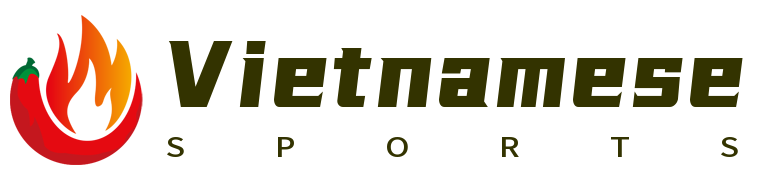Microsoft Store là một nền tảng mạnh mẽ và hữu ích, nơi bạn có thể mua sắm ứng dụng, trò chơi, phim, nhạc và hơn thế nữa. Trong bài viết này, chúng tôi sẽ hướng dẫn bạn cách tải game trên Microsoft Store.
1. Đăng nhập vào Tài khoản Microsoft Của Bạn
Trước hết, bạn cần phải đăng nhập vào tài khoản Microsoft của mình. Điều này giúp bạn dễ dàng quản lý các mua hàng và tải xuống, cũng như lưu các cài đặt trò chơi. Nếu bạn chưa có tài khoản, hãy truy cập [https://signup.live.com](https://signup.live.com) để tạo tài khoản mới.
2. Mở Microsoft Store trên Máy Tính Hoặc Thiết Bị Di Động
Có hai cách khác nhau để truy cập Microsoft Store, tùy thuộc vào loại thiết bị mà bạn đang sử dụng.
Trên Máy Tính: Hãy mở trình duyệt web yêu thích của bạn và truy cập [https://www.microsoft.com/en-us/store/b/home](https://www.microsoft.com/en-us/store/b/home). Từ đây, bạn có thể duyệt qua các trò chơi mà không cần mở Microsoft Store.
Trên Điện Thoại Hoặc Máy Tính Bảng: Mở Microsoft Store từ màn hình chính hoặc tìm kiếm nó thông qua thanh tìm kiếm. Trên điện thoại hoặc máy tính bảng, bạn có thể mở Microsoft Store bằng cách chạm vào biểu tượng Store trên màn hình chính.
3. Tìm Trò Chơi Bạn Muốn Tải
Bây giờ đã đến lúc tìm trò chơi bạn muốn tải về. Có nhiều cách để tìm trò chơi, bao gồm:

- Sử dụng thanh tìm kiếm ở đầu cửa sổ Microsoft Store và gõ tên trò chơi bạn muốn.
- Dựa vào đề xuất hoặc xu hướng mới nhất trong mục “Đề Xuất” hoặc “Xu Hướng Mới”.
- Xem danh sách “Top Trò Chơi” để tìm những trò chơi phổ biến.
- Duyệt qua các danh mục khác nhau như “Hành Động”, “Phiêu Lưu”, “Giáo Dục” v.v...
4. Thêm Trò Chơi Vào Giỏ Hàng Hoặc Nhấn Mua Ngay
Khi bạn đã chọn được trò chơi yêu thích, chỉ cần nhấn nút “Mua ngay” hoặc “Thêm vào giỏ hàng” nếu bạn muốn xem xét thêm một số trò chơi trước. Hãy chắc chắn rằng bạn đã chọn đúng phiên bản trò chơi phù hợp với hệ điều hành của thiết bị.
Nếu trò chơi miễn phí, bạn chỉ cần nhấn “Nhận” hoặc “Chấp Nhận”. Nếu trò chơi phải trả phí, bạn sẽ cần xác nhận việc thanh toán. Đảm bảo rằng bạn có đủ dư địa trên bộ nhớ thiết bị của mình để cài đặt trò chơi.
5. Tải Xuống Và Cài Đặt Trò Chơi
Sau khi bạn đã hoàn tất việc thanh toán, trò chơi sẽ bắt đầu tự động tải xuống và cài đặt trên thiết bị của bạn. Bạn có thể theo dõi tiến trình tải xuống thông qua thông báo của Microsoft Store.
Trên Máy Tính: Khi tải xuống và cài đặt hoàn tất, trò chơi sẽ tự động xuất hiện trong thư mục trò chơi hoặc ứng dụng trên máy tính của bạn.
Trên Điện Thoại Hoặc Máy Tính Bảng: Sau khi tải xuống và cài đặt hoàn tất, trò chơi sẽ tự động xuất hiện trên màn hình chính hoặc thư mục trò chơi của thiết bị.
6. Mở Và Chơi Trò Chơi
Khi quá trình tải xuống và cài đặt đã hoàn tất, hãy mở trò chơi để bắt đầu chơi. Trò chơi sẽ chạy như bất kỳ ứng dụng nào khác trên thiết bị của bạn. Đảm bảo rằng bạn đã tải về tất cả các bản cập nhật cần thiết để có trải nghiệm chơi tốt nhất.
7. Quản Lý Mua Hàng Của Bạn
Sau khi bạn đã tải xuống trò chơi, bạn vẫn có thể truy cập lịch sử mua hàng của mình để xem lại mọi trò chơi bạn đã tải về. Để làm điều này, truy cập Microsoft Store trên thiết bị của bạn, sau đó nhấn vào nút “Tài khoản” ở góc trên cùng bên phải. Từ đây, chọn “Xem tất cả mua hàng của bạn” để xem danh sách chi tiết về tất cả các trò chơi mà bạn đã mua.
8. Hỗ Trợ Và Liên Hệ Nếu Cần
Nếu bạn gặp bất kỳ vấn đề nào trong quá trình tải xuống và cài đặt trò chơi, đừng lo lắng! Microsoft cung cấp hỗ trợ chi tiết và tư vấn cho người dùng của họ. Bạn có thể truy cập trang web hỗ trợ Microsoft hoặc liên hệ với nhóm hỗ trợ trực tuyến để giải quyết mọi vấn đề mà bạn gặp phải.
Như vậy, bạn đã biết cách tải game trên Microsoft Store. Hy vọng bài viết này đã giúp bạn hiểu rõ và thực hiện việc tải game một cách dễ dàng và thuận tiện nhất.